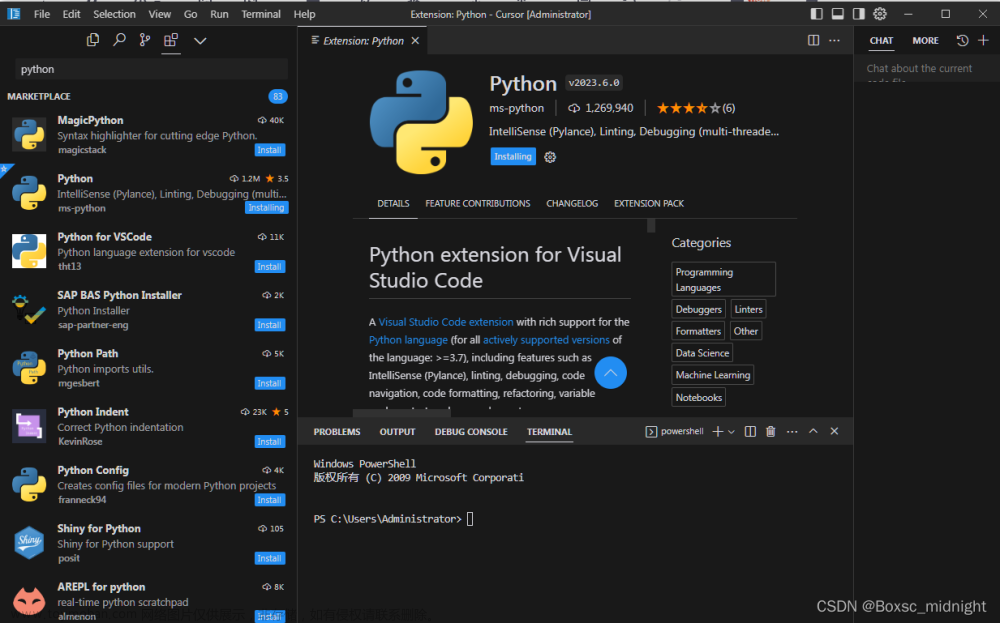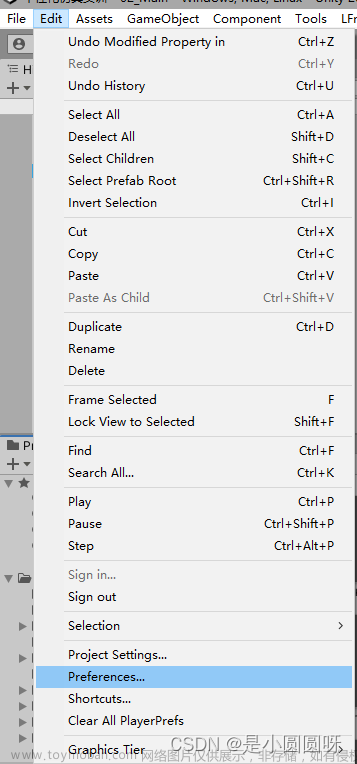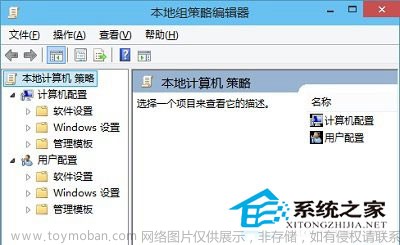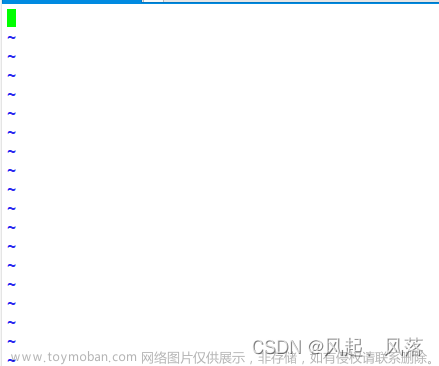你是学习程式语言的初学者吗?
本文由酷游登录网址AP98点NEㄒ原创,未经许可请勿转发。可能刚学会第一门代码语言,或是厌倦了当前的代码编辑器,想改换一款介面美观又好用?
以下将整理5款我们认为好用的代码编辑器,也欢迎各位分享自己正在使用的咯~
1.Visual Studio代码
Visual Studio Code 一般都习惯简称 VS code,它是市面上最热门的程式码编辑器之一。 VS code 是由 Microsoft 所开发的软体,它具有支援跨平台的开发功能,你可以在 Windows、Linux 和 Mac 上使用它。 VS Code 功能强大,可以适用于绝大多数的程式语言,并确保工程师可以快速进行程式调整和错误修复,因此深受开发人员的喜爱。 支援平台: Windows macOS Linux 优点: 支援跨平台 内建 Git 和 git 指令 使用 IntelliSense,能自动完成程式语法 可直接从编辑器调整及测试程式码 与终端集成 拥有自订和扩充功能 项目完成后部署到 Microsoft Azure 或其他网站托管平台方便 几乎与所有主流程式语言兼容 编辑器轻巧 介面干净简洁、容易使用
2.Sublime text
如果你正在寻找一款轻巧且功能强大的程式码编辑器/文字编辑器,那么 Sublime text 绝对是你的选择。它安装容易且开启档案速度比其他程式码编辑器更快。 同时它支援所有平台,无论开发人员使用什么作业系统,都可以非常流畅的使用,这也是为什么许多开发人员都喜欢使用 Sublime text 的原因。 支援平台: Mac Windows Linux 优点: 支援跨平台 可依照个人喜好自订编辑器样式 支援拆分编辑 软体性能好 启用多个选项 设有打开档案的键盘快捷键 根据语法定义资讯产生项目索引
文章来源:https://www.toymoban.com/news/detail-485702.html
3. Atom Editor
Atom 也是一款跨平台的程式码编辑器,如果你想分享项目的开发进度给团队成员,那么Atom绝对是最好的选择。 Atom允许程式开发人员彼此进行合作,从分享知识到程式语言协作,这个功能对于团队开发项目来说非常实用。
支援平台: OS X Windows Linux 优点: 跨平台开发 进行程式码分享与协作 支援 GitHub 内建 package 管理器 智能程式码补全功能 轻松打开系统浏览器 支援多窗格编辑 拥有查找和替换功能 能自订编辑器 免费开源软体
4. Notepad++
Notepad ++ 是一款 GPL 授权的免费开源程式码编辑器/文字编辑器,它支援多种程式语言。而它本身是用 C++ 所开发完成,因此它拥有软体容量小及程式执行速度快的优点。文章来源地址https://www.toymoban.com/news/detail-485702.html
它是奉行减少世界二氧化碳排放量的程式码编辑器之一,Notepad ++能让你的电脑系统使用更少的 CPU 效能,从而为地球环境做出一份贡献。 支援平台: Windows Linux 优点: 程式码自动补齐功能 轻巧且性能佳 有搜寻及替换功能 支援多语言环境 高度自订功能
5. Bluefish
Bluefish 内建许多功能,可以帮助你有效率的来开发程式,它支援像 weblint 这类的第三方软体集成,能进行程式码错误检测或程式码调试处理,并且也是一款兼具速度和性能的程式码编辑器。
支援平台: Windows macOS Linux Solaris 优点: 轻巧、快速、性能佳 支援多视窗界面 支援多个开发项目 强大的搜寻及替换功能 支援远端作业 全萤幕编辑 网站程式码下载和上传 支援大多数常见的程式语言 支援 Zen coding
到了这里,关于10款最好用的代码编辑器 你是用哪种登录酷游?的文章就介绍完了。如果您还想了解更多内容,请在右上角搜索TOY模板网以前的文章或继续浏览下面的相关文章,希望大家以后多多支持TOY模板网!

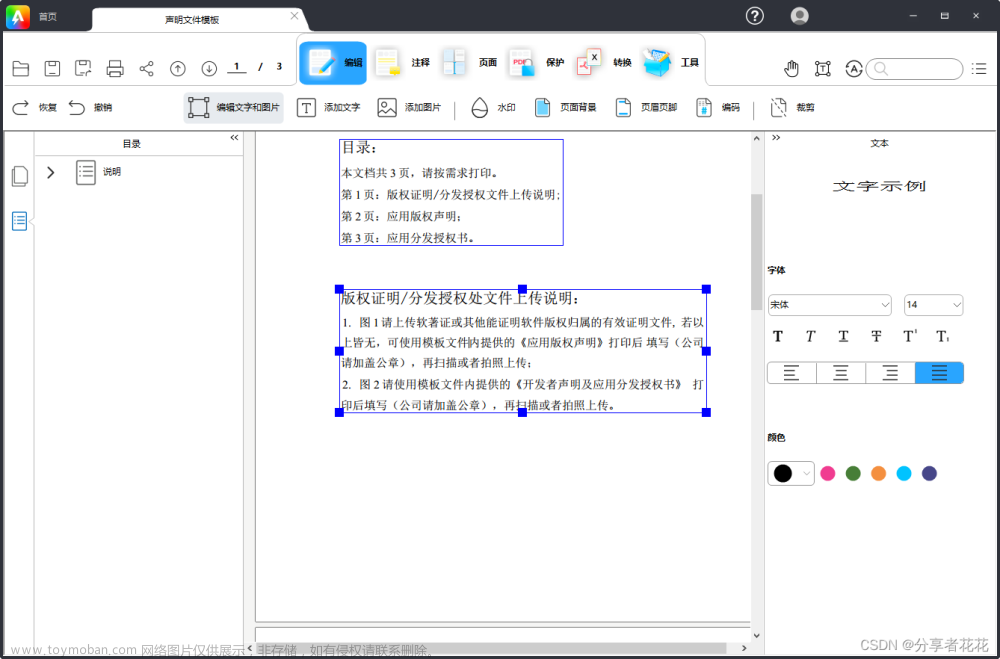
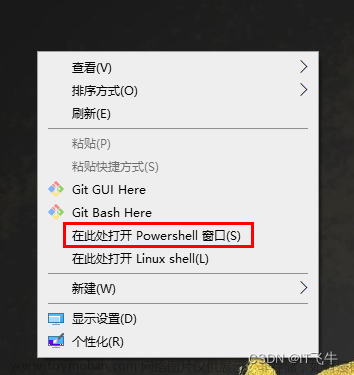
![[PDF编辑精选] 适用于 Windows 10/11 的PDF 编辑器列表](https://imgs.yssmx.com/Uploads/2024/02/835465-1.jpeg)